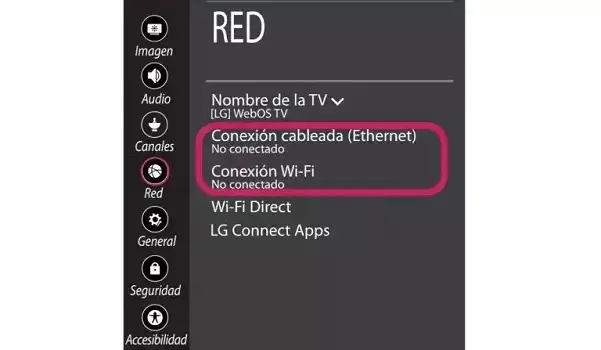
LG TV no se conecta a Wi-Fi
LG TV no se conecta a Wi-Fi. A conexión wifi estable es crucial para maximizar las funciones de su televisor inteligente LG. Le da acceso a una variedad de programas de TV y películas a través de varias aplicaciones de transmisión. También le permitirá conectar su televisor a una pantalla externa como un teléfono móvil a través de la emisión de transmisiones. Si tienes alguna inquietud recuerda contactarnos a través de nuestras redes sociales, o regístrate y déjanos un comentario en esta página. También puedes participar en el WhatsApp. Si usas Telegram ingresa al siguiente enlace.
Sin embargo, hay situaciones en las que su televisor LG no se conecta a Wi-Fi. Puede deberse a diferentes razones que pueden solucionarse fácilmente. En esta guía, le mostraremos cómo reparar su LG TV WiFi cuando no funciona.
Índice
- Razones comunes por las que LG TV no se conecta a Internet
- Cómo arreglar un televisor LG que no se conecta a Internet
2.1 Corrección n.º 1: reinicie su LG Smart TV
2.2Corrección n.º 2: mueva el enrutador Wi-Fi más cerca de su televisor LG
2.3 Solución #3: actualice la configuración de fecha y hora de su televisor LG
2.4 Solución n. ° 4: cambie la configuración de DNS del televisor LG
2.5 Corrección n.º 5: restablecimiento de fábrica de su televisor LG - Pensamientos finales
Razones comunes por las que LG TV no se conecta a Internet
Hay razones comunes por las que el WiFi de su televisor LG no funciona correctamente. Además de una mala conexión inalámbrica, aquí hay otros factores que conducen a este problema:
- Demasiados dispositivos están conectados a su red Wi-Fi – Si tiene varios dispositivos inteligentes en su hogar que están conectados al mismo wifi—asistentes inteligentes, computadoras portátiles, teléfonos inteligentes, cámaras de seguridad y más— lo más probable es que tenga problemas de conectividad.
- Wifi está apagado: podría ser tan simple como cambiar «Apagado» a «Encendido». Nuestra guía sobre cómo activar WiFi en su televisor LG enumera los pasos exactos para activar el wifi.
- falla o error – A veces, su televisor inteligente puede experimentar insectos y fallas. Un simple ciclo de encendido puede ayudar a solucionar este problema.
- Firmware obsoleto – Otro problema que puede causar errores y fallas son firmware desactualizado en tu televisor inteligente. actualizándolo a la ultima versión ayudará a solucionar este problema y también mejorará sus funciones. Necesita el firmware más reciente para ver ESPN en su televisor LG.
- La fecha y la hora no están sincronizadas con la red – Pueden ocurrir problemas de conectividad si su configuración de hora y fecha es no es el mísmo como su red. Una actualización de la hora y la fecha es una solución rápida a este problema.
- La señal es débil – Si se debe a obstrucciones o distanciasu conexión Wi-Fi depende de la señal que recibe su televisor LG: si el enrutador está significativamente lejos de su televisor inteligente, tiene que viajar más lejos antes de establecer una conexión.
- Culpa del Proveedor – Intente conectarse a Internet usando datos móviles en su teléfono. Si puede conectarse, tal vez sea su proveedor. Tenemos un artículo sobre cómo solucionarlo cuando tu Wi-Fi de AT&T se sigue desconectando.
Cómo arreglar un televisor LG que no se conecta a Internet
Corrección n.º 1: reinicie su LG Smart TV
Un rápido reiniciar o ciclo de poder a su televisor inteligente puede resolver la mayoría de las fallas comunes de Wi-Fi. Restablecerá todas las conexiones y cerrará las aplicaciones que quizás estén causando este problema. Sólo apagar tu televisor LG y desenchufar de la fuente de alimentación. Luego, vuelva a enchufarlo y vea si el problema está resuelto.
También puede intentar apagar y encender su Router de wifi para restablecer todas las conexiones a dispositivos cercanos. Eliminará cualquier conexión congestionada en su Wi-Fi que pueda estar impidiendo que se conecte correctamente. Si tiene un enrutador antiguo, considere comprar un uno nuevo o actualizando su ancho de banda Wi-Fi.
Corrección n.º 2: mueva el enrutador Wi-Fi más cerca de su televisor LG
Cuando usa su televisor LG para transmitir varias películas y contenido multimedia, necesitará tener una conexión Wi-Fi sólida constantemente. Mover el enrutador más cerca de tu televisor inteligente también es un gran truco.
Interferencias puede pasar con todas las conexiones inalámbricas, incluidas las redes Wi-Fi. Si su señal Wi-Fi tiene que viajar a través de una pared de concreto, una pantalla de malla y otras señales de radio como microondas, puede afectar fuertemente su conectividad. Las conexiones Wi-Fi cercanas también pueden competir con las señales de su enrutador y pueden evitar que se conecte a ellas.
Solución #3: actualice la configuración de fecha y hora de su televisor LG
Si se actualizó el firmware de su televisor inteligente, se apagó incorrectamente o no se usó durante mucho tiempo, puede mostrar un fecha y hora obsoletas. Afortunadamente, solucionar este problema es fácil de hacer.
Para actualizar la fecha y la hora de su televisor LG, siga estos pasos:
- Abra su televisor LG y presione el botón Hogar botón usando el control remoto del televisor.
- Ir Configuración > Todas las configuraciones.
- Seleccione General E ir a Hora Fecha.
- Elegir Cambiar zona horaria y seleccione el de su país Zona horaria.
- La fecha y la hora se actualizarán automáticamente a su zona horaria establecida.
Solución n. ° 4: cambie la configuración de DNS del televisor LG
A DNS (Domain Name System) es un servidor que le permite conectar a su Wi-Fi correctamente y navegue por Internet. Sin embargo, si tiene problemas de conexión, deberá revisar la configuración de su televisor inteligente. Configuración de DNS y ver si está causando el problema.
Para cambiar la configuración de DNS en su televisor LG, siga estos pasos:
- Abra su televisor LG y vaya a Configuración > Red e Internet.
- Elegir Estado de la red y seleccione Editar.
- En la configuración del servidor DNS, seleccione Automático e ingrese los números 8.8.8.8 al código DNS.
- Prensa Ingresar e intenta conectarte a tu Wifi. Navegue por Internet y vea si resolvió el problema de conexión.
Corrección n.º 5: restablecimiento de fábrica de su televisor LG
Si ninguna de las soluciones funcionó, lo mejor que puede hacer es restablecimiento de fábrica tu televisor inteligente. No solo revertirá los ajustes y configuraciones de su televisor a los valores predeterminados, sino que también le indicará a su televisor LG que descargue las últimas actualizaciones de firmware y aplicaciones.
Sin embargo, no olvide hacer una copia de seguridad de sus archivos cuando utilice este método, ya que un restablecimiento de fábrica puede eliminar efectivamente todos sus archivos. También traerá su televisor LG a su estado de fabrica; por lo tanto, espere que no tenga que volver a experimentar ningún error.
Para restablecer de fábrica su televisor LG, siga los pasos a continuación:
- Abra su televisor LG y presione el botón Hogar botón en el control remoto.
- Ir Configuración > Todas las configuraciones.
- Seleccione General y elige Restablecer a la configuración inicial.
- Entra tu clave y espere a que finalice el proceso de restablecimiento de fábrica.
Una vez que su televisor LG se haya restablecido a su configuración de fábrica, ahora puede configurar su cuenta una vez más y conectarse a su red Wi-Fi. Ahora debería conectarse a su red inalámbrica sin ningún problema.
Si este artículo le resultó útil, tenemos otro que trata sobre cómo reparar su control remoto LG.
Pensamientos finales
Es necesario conectarse a su Wi-Fi para aprovechar al máximo sus dispositivos inteligentes. Del mismo modo, deberá tener una conexión Wi-Fi estable para transmitir sus películas y programas de TV favoritos. También es necesaria una conexión inalámbrica para descargar todas las actualizaciones necesarias para su televisor inteligente LG.
Por lo tanto, esperamos que este artículo lo guíe para resolver sus problemas de Wi-Fi mediante arreglos simples que puede hacer usted mismo.






